Kako poslati SMS iz C# koristeći HTTP
Možete lako napraviti C# konzolnu aplikaciju koja vam omogućava da pošaljete HTTP zahtev ka Ozeki 10 SMS gateway-u. Kada pokrenete ovu priloženu aplikaciju, prvo će ispisati HTTP zahtev na konzolu i zatim ga poslati. Ako sve prođe kako treba, Ozeki 10 SMS gateway primi ovaj zahtev i šalje odgovor. Naša C# aplikacija prima ovaj odgovor i prikazuje ga na konzoli. Iz ovog odgovora možemo saznati da li je isporuka bila uspešna.
Šta je C# SMS API?C# SMS API je odličan alat za slanje SMS poruka iz bilo koje vrste C# projekta ili aplikacije iniciranjem HTTP zahteva i prosleđivanjem ka SMS Gateway-u.
Preduslovi- Instaliran Visual Studio 2019 Community Edition
- Instaliran Ozeki 10 SMS Gateway
- Konfigurisan HTTP API korisnički nalog
Ako želite da šaljete SMS iz C#, možete koristiti HTTP SMS API Ozeki SMS Gateway-a.
Da biste poslali SMS iz C#:
- Otvorite https://localhost:9515 u svom pretraživaču i prijavite se
- Napravite novog HTTP API korisnika
- Proverite broj porta HTTP API servisa
- Pokrenite Visual Studio
- Napravite novi C# konzolni projekat
- Pošaljite SMS iz C# unoseći izvorni kod ispod
- Pokrenite Console App projekat
- Pogledajte SMS poslat iz vašeg C# projekta na svom mobilnom telefonu
Primer C# SMS izvornog koda
Sledeći primer C# izvornog koda je slobodan za korišćenje, možete ga jednostavno implementirati u vaš projekat, ili možete modifikovati izvorni kod da ga koristite za druge projekte ili aplikacije. Ako želite da pokrenete ovaj primer koda, sve što treba da uradite je da ga kopirate u vaš Console App projekat i pokrenete projekat.
using System;
using System.Net.Http;
using System.Text;
using System.Web;
namespace HttpApiTester
{
class Program
{
static async System.Threading.Tasks.Task Main(string[] args)
{
var username = "john";
var password = "Xc3ffs";
var messagetype = "SMS:TEXT";
var httpUrl = "https://127.0.0.1:9508/";
var recipient = HttpUtility.UrlEncode("+36201324567", Encoding.UTF8);
var messagedata = HttpUtility.UrlEncode("TestMessage", Encoding.UTF8);
var sendString = $"{httpUrl}api?action=sendmessage&username=" +
$"{username}&password={password}" +
$"&recipient={recipient}&messagetype=" +
$"{messagetype}&messagedata={messagedata}";
Console.WriteLine("Sending request: " + sendString);
var handler = new HttpClientHandler();
handler.ServerCertificateCustomValidationCallback =
(sender, cert, chain, sslPolicyErrors) => { return true; };
using var client = new HttpClient(handler);
try
{
var response = await client.GetStringAsync(sendString);
Console.WriteLine("Http response received: ");
Console.WriteLine(response);
} catch(Exception e)
{
Console.WriteLine(e.Message);
}
}
}
}
Korak 1 - Otvaranje Visual Studio-a
Prvi korak za kreiranje aplikacije koja može poslati SMS poruku je otvaranje Visual Studio-a. Ako još niste preuzeli Visual Studio, samo pratite link u sekciji Preduslovi iznad da preuzmete najnoviju verziju. Ako imate instaliran Visual Studio na svom računaru, sve što treba da uradite je da kliknete na njegovu ikonu (Slika 1) na desktopu da otvorite Visual Studio.
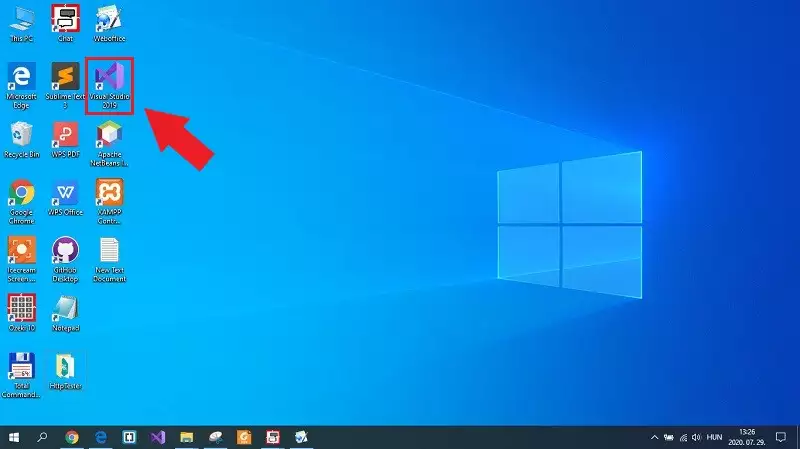
Nakon što ste otvorili Visual Studio, početni prozor će vam se prikazati kao što možete videti na Slici 2. Ovde možete videti vaša rešenja, možete otvoriti postojeće, klonirati repozitorijum ili otvoriti lokalni folder. Sada, da biste pratili vodič, potrebno je da kliknete na dugme 'Create a new project' da kreirate projekat za slanje SMS-a.
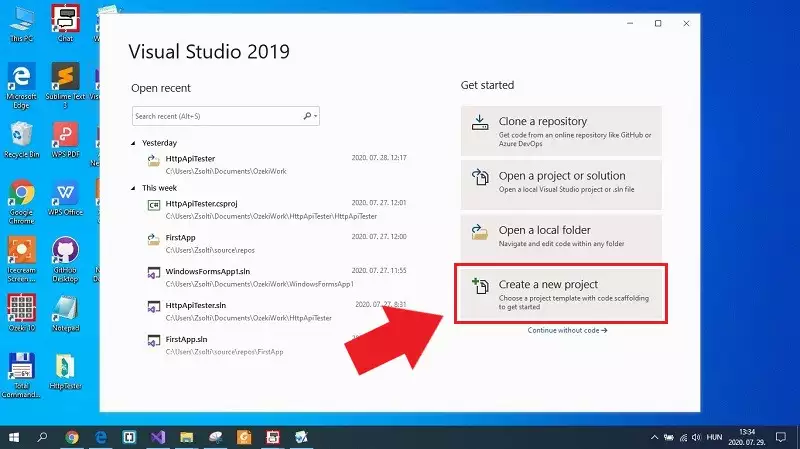
Корак 3 - Изаберите Console App
Следећи прозор приказује све доступне типове пројеката који се могу креирати у Visual Studio-у. Овај пример захтева да креирате једноставну Console App као што је приказано на Слици 3, али можете користити сервис за слање SMS-ова у многим другим типовима пројеката. Дакле, све што треба да урадите овде је да кликнете на опцију Console App из листе доступних типова пројеката.
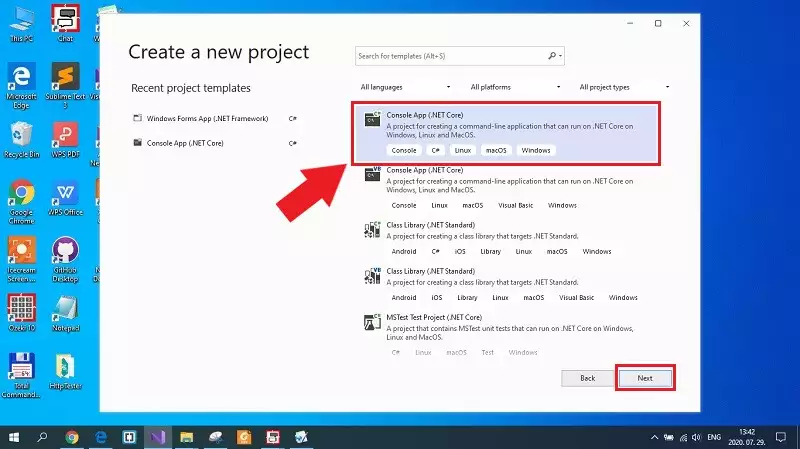
Пре креирања пројекта, последњи корак је да га конфигуришете одређивањем неких детаља пројекта. Овде можете дати име пројекту и такође подесите локацију фолдера као што можете видети на Слици 4. Ако сте завршили са конфигурацијом, можете једноставно кликнути на 'Create' да бисте креирали Console App пројекат.
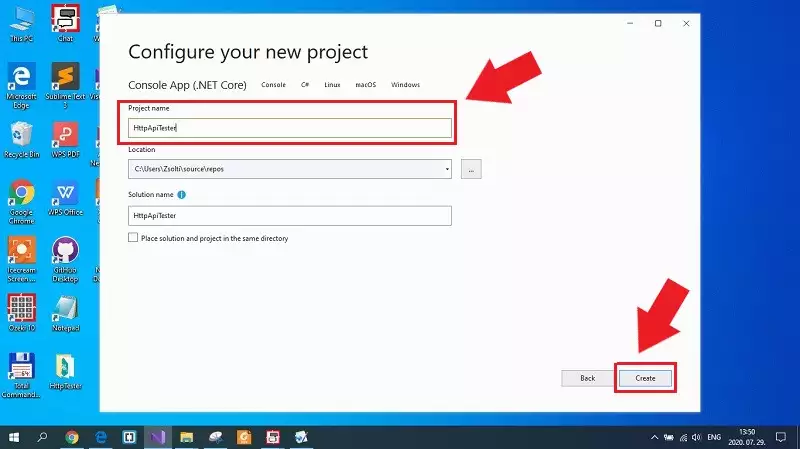
Након што сте креирали Console App пројекат, сада треба да поставите пример кода који треба да извршите. За то, померите се на врх ове странице да бисте пронашли одељак са примером кода и означите цео изворни код као што је приказано на Слици 5. Затим само притисните Ctrl+C на тастатури да бисте копирали изворни код.
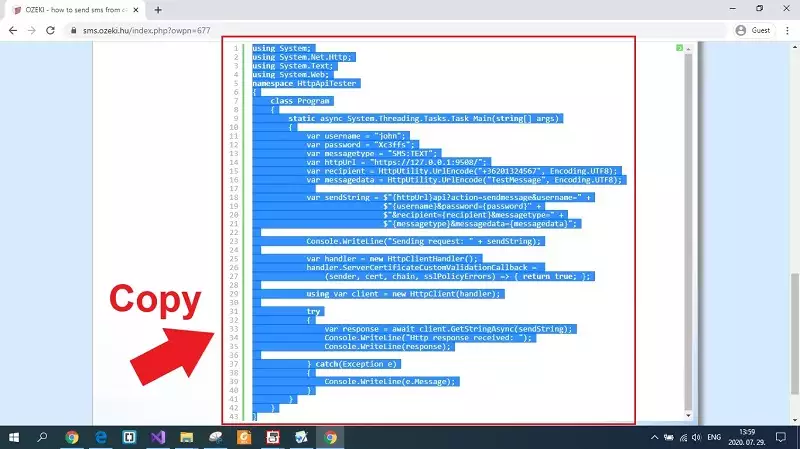
У Visual Studio-у, креирани пројекат садржи почетну Program.cs датотеку. У овом тренутку, ово је датотека коју треба да користите за извршавање пример програма. Овде, прво, означите код у тој датотеци и избришите га. Након тога, као што је приказано на Слици 6, притисните Ctrl+V на тастатури да бисте налепили пример кода у вашу Program.cs датотеку. Сада је пројекат спреман за употребу.
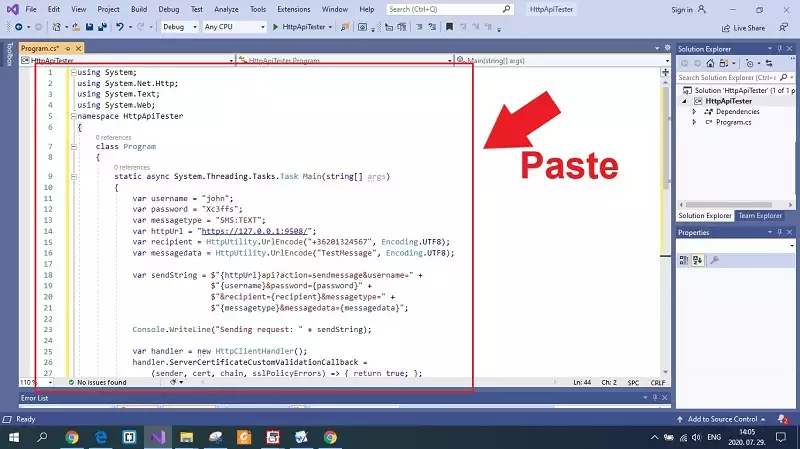
Последњи корак овог водича је извршавање пример програма. У Visual Studio-у, прилично је једноставно покренути пројекат, само треба да кликнете на дугме Run као што можете видети на Слици 7. Након покретања програма, појављује се конзола која приказује HTTP захтев који је програм послао SMS Gateway-у. Такође приказује одговор од SMS Gateway-а који показује да ли је слање SMS-а било успешно.
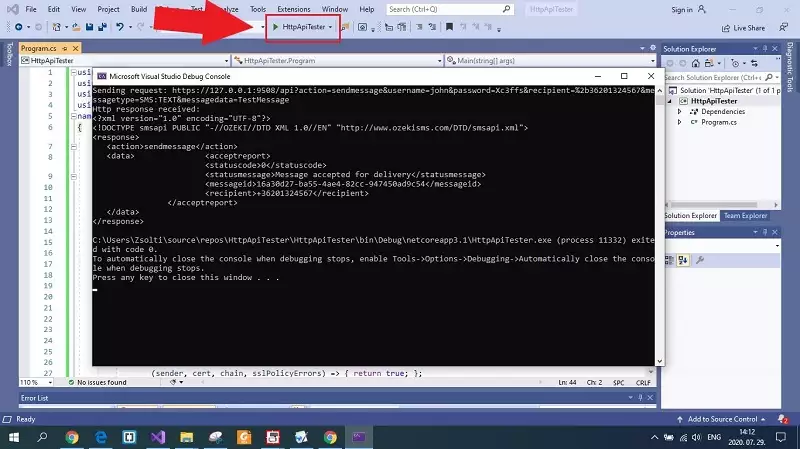
У Ozeki 10 SMS Gateway-у, можете лако проверити које поруке је ваша апликација послала, јер HTTP API сервис бележи сваки догађај који се догодио док је активиран. Дакле, ако отворите SMS Gateway и изаберете детаље HTTP API сервиса, моћи ћете да видите догађаје. Као што можете видети на Слици 8, сервис је забележио догађај када је C# пример програм послао HTTP захтев сервису.
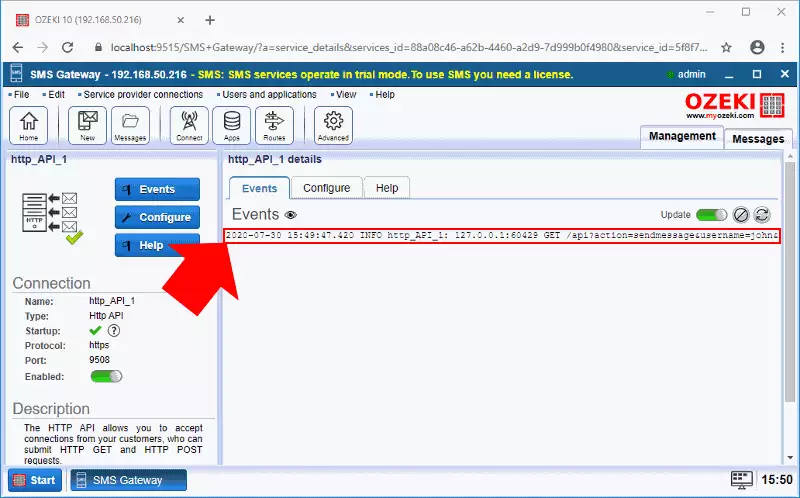
Процес слања поруке такође може да се прегледа кроз догађаје. За то, отворите HTTP API корисничку везу, коју сте морали да конфигуришете претходно. Слика 9 приказује како веза рукује HTTP захтевом и шаље поруку примаоцу који сте навели у вашем C# програму.
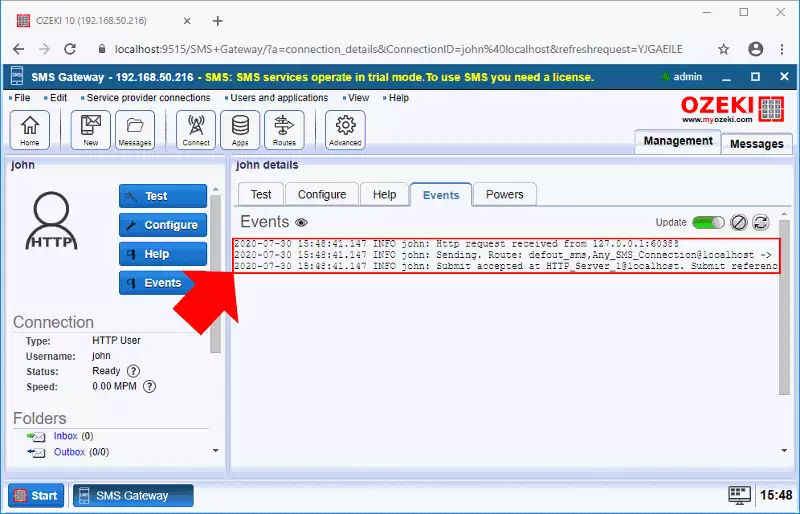
Овај водич је пружио све неопходне информације о томе како послати SMS било ком примаоцу са вашег рачунара. Ово решење користи комбинацију C#-а и Ozeki SMS Gateway-а, који ради у било којој земљи и може слати и примати SMS-ове преко различитих мобилних веза. Ово ће учинити комуникацију са вашим колегама и клијентима ваше организације много лакшом.
Ozeki SMS Gateway је алатка којом се може управљати користећи HTTP захтеве. Да бисте сазнали више о њима, слободно посетите чланак о примању SMS-ова користећи C# HTTP SMS API, или добијте информације о другим подржаним језицима, као што је PHP.
Све што треба да урадите је да преузмете Ozeki SMS Gateway и почнете са изградњом вашег решења одмах!
